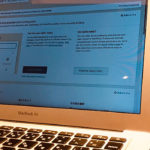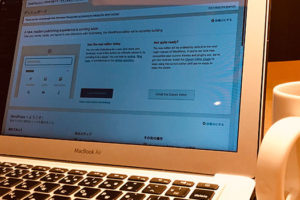ECサイトで日本酒を販売するのに必要な通販酒販免許の申請書類に、“インターネットのレイアウト図”の提出があります。
つまり、申請段階で、ある程度のECサイト制作は必要ということです。
対応方法を大きく分けると、
- WEB制作会社に依頼してECサイトを作ってもらう。
- 自身でECサイトを作ってしまう。
もちろん、いきなり 1. に行ってしまってもいいのですが、費用は50万から200万円くらいはかかってしまいます。(構築方法によって値段は変わります)
ここでは私のように「時間はあるけど、お金がない」という方を対象に『酒販免許を取得するための必要な提出書類を作るためにECサイトを作る』という視点で手順を紹介します。
なので、コンセプトなどの企画やワイヤーフレーム作成など構成の手順はずっ飛ばしてます。目的は免許取得のための書類制作!(取得後に、「もう少し自分でやってみる」か「制作会社に発注する」かを検討してはいかがでしょうか)
ECサイトを制作会社に外注しようとお考えの方も、『そんなに簡単なら、ちょっとやってみようかな?』と思っていただけるようにまとめてみました。
是非、参考にしてトライしてみてください!
目次
意外と簡単にECサイトって作れるのです!
本来のサイト制作の手順ではコンセプトを決めて、レイアウトをデザインして。。などの手順を踏む必要がありますが、今回はあくまで申請に必要な部分に集中してお伝えします。
今回はWordPressを使ってECサイトを作ります
ECサイトを作る方法はいくつかあります。
例えば、
- 楽天やYahooなどに出店する方法
- ECのパッケージが提供されているASPサービスを使う方法
- EC-CUBEやMagentoなどのECのオープンソースを使う方法
- WordPressにWooCommerceをインストールして使う方法
などがあります。
私は “越境EC” を考えていたので、当初は多言語、多通貨に対応しているMagentoで制作していましたが、途中で英語の説明を読むのが面倒になり、慣れ親しんでいるWordPressに戻ってきました。
実際にECを運用するとなるとそれぞれのメリット・デメリットが出てくるのでしょうけど、今回は酒販免許の申請書類を作るという目的なので、WordPressで話を進めます。
今回のサイト制作の大きな流れは。。
今回の制作の流れを大きく説明すると、
- レンタルサーバーを準備する
- ドメインを取得する
- WordPressをインストールする
- 必要なプラグイン(WooCommerce)をインストールする
- 必要事項を書き込んで内容を作る
です。
私のように、既にサーバーも借りていてWordPressに慣れている人であれば1日3時間やったとして3日で書類を完成させることができると思います。
これからサーバーを借りて、という方でも、手順を追っていけば1週間もあればできると思いますので、申請書を作成するのと並行して取り掛かかることをおすすめします。
参考(「【初心者向け】Mac版 ローカル環境でWordPressのサイトを構築して本番環境にアップする」)
レンタルサーバー?
先ずはWordPressが使える環境を作らなくてはいけません。
本来ならXAMPやMAMPで設定したローカル環境(自分のパソコンの中)にWordPressをインストールして、完成後、FTPソフトを使ってサーバーに移動して公開、というやり方です。
しかし、この記事を読んでいただいている方は「phpファイルの編集」や「URLの書き換え」などの作業で止まってしまうと思います。であれば、レンタルサーバーの費用は先に発生しますが、いきなりレンタルサーバーにWordPressを自動インストールして作り始めてしまっても良いと思います。
ちなみに、サーバーとはデーターを置いておく場所で、それをマンションの様にお部屋を借りるのがレンタルサーバーと考えれば良いと思います。
レンタルサーバーを提供する代表的な会社は、エックスサーバー、ロリポップ、さくらのサーバーなど いくつかあります。ご自身の目的や予算、周りの評判を聞きながら選ぶといいと思います。私はエックスサーバーを利用させてもらっていますが、今まで障害や不具合でトラブルになったことは1度も無く、無料SSLも使えるので、個人的にはおすすめです。
レンタルサーバーを借りて、WordPressをインストールする
ここではエックスサーバーを使って説明いたします。
契約までの説明は省きますが、サーバーIDは気をつけてください。サーバーにはいくつもブログなどを立ち上げることができます。私は初めてブログを立ち上げた時のブログ名をサーバーIDにしてしまったために、今はもうないブログの名前をいまだにIDで使用しなくてはいけない羽目になっています。。もっと入力しやすいのにしておけばよかったと後悔しています。
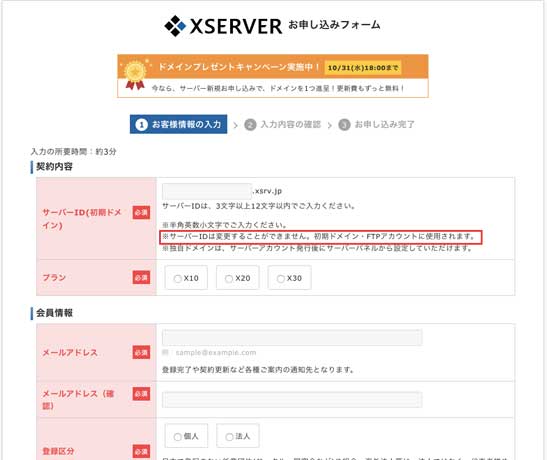
無事、契約が済んだら次にドメインを契約します。
まずは使えるドメインを探す
例えば、エックスサーバーには無料のドメイン(.xsrv.jp)が1つ付いてきます。もちろん、それを使っても良いのですが、せっかくなら独自ドメイン(.comや.jpなど)を取得しても良いと思います。
また、ドメインは1度決めてサイトを作ると変更するのに手間がかかるので、慎重に決めてくださいね。
しかし、せっかく思いついたドメインも他の人に先に取得されていたら取れないので、まずは空いているかどうかをドメイン検索でチェックしてください。
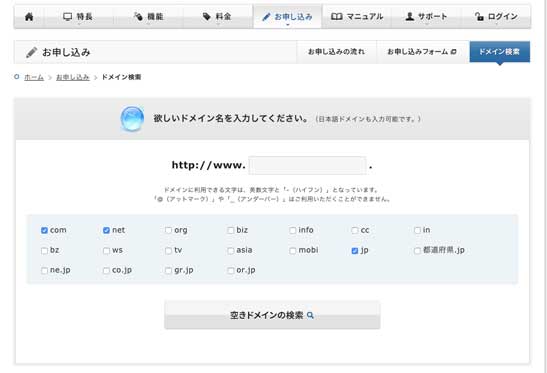
余談ですが、私が開設した日本酒の越境ECサイトのドメインの“ー”(ハイフン)の位置が違うだけで、その他が全く一緒のお酒のECサイトがありました。
たまたま私が間違えてダイレクト入力して開いてみると、見覚えのないサイトが。。慌ててsドメインの取得日を調べると3年も先方の方が早くて。仕方ないのですが、なんか申し訳なくて。
みなさんはちゃんとチェックしてナイスな独自ドメインを取得してください!
まずは、インフォパネルから【サーバーパネル】にログインします。
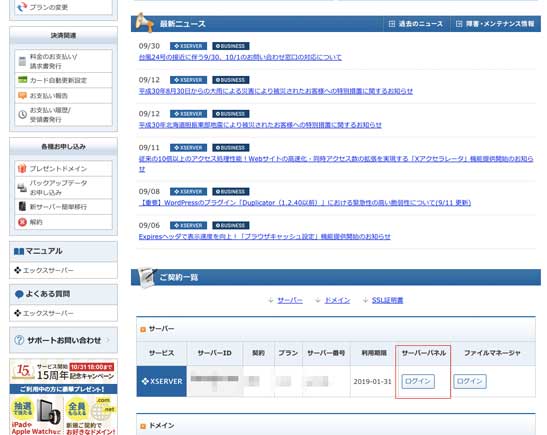
次に【ドメイン設定】を押して、
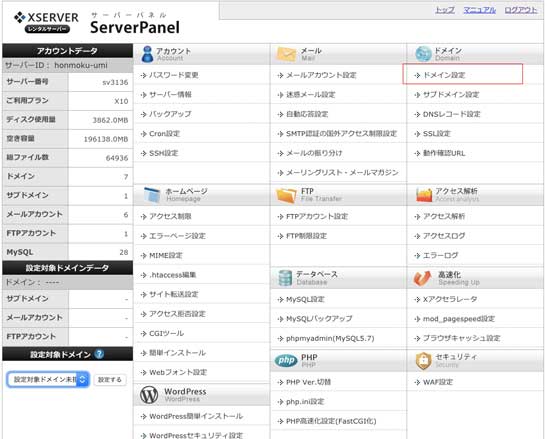
【ドメイン設定の追加】のタグを指定して、既に取得しているドメインを入力して【確認】ボタンを押して登録してください。
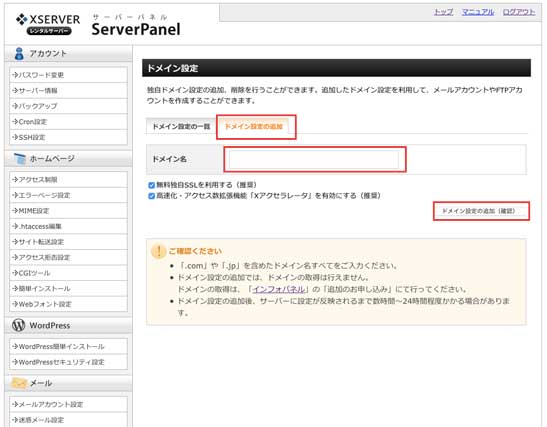
WordPressのインストール
レンタルサーバーにドメインを設定できたら、次はWordPressのインストールです。
WordPress?
ザックリ言うと、自分で難しい英語の羅列のコードを打ち込まなくても、動いてくれるWEBサイトの土台です。
そこに“テーマ”という綺麗にデザインされた枠を乗っけて、その枠に私たちが写真を置いたり、文字を入力したりするイメージだと思ってください。さらに機能を追加するには“プラグイン”といった機能が入ったパックをインストールします。
サーバーパネルの左下の【設定対象ドメイン】から先ほど設定したドメインを選んで、【確定】ボタンを押してください。そうすると、数秒後にドメインが指定されて、同じ画面になります。そうしたら【WordPress簡単インストール】を押します。
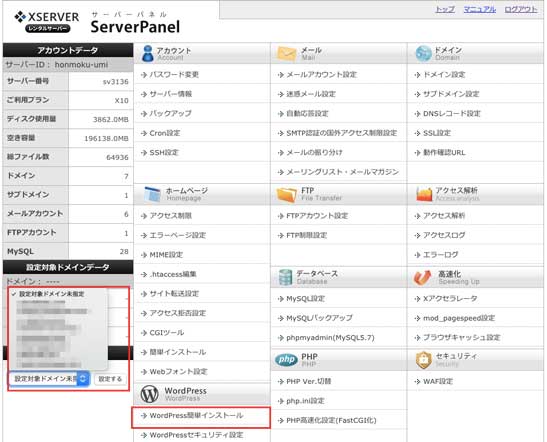
【WordPressのインストール】のタグを選択して、必要な項目を入力します。ユーザー名とパスワードは任意で良いのですが、管理画面に入るときに必要なのでメモを取っておくことをおすすめします。
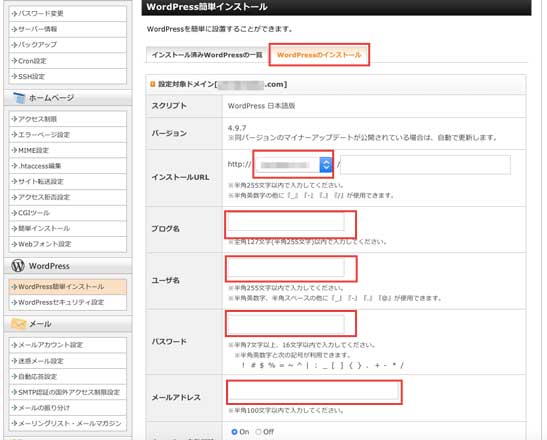
確定すると、こちらの画面になりますので、【ダッシュボードへ】を押してWordPressのログイン画面に移動します。(注:しばらく時間が経過しないとアクセスできません。焦らない様に!)
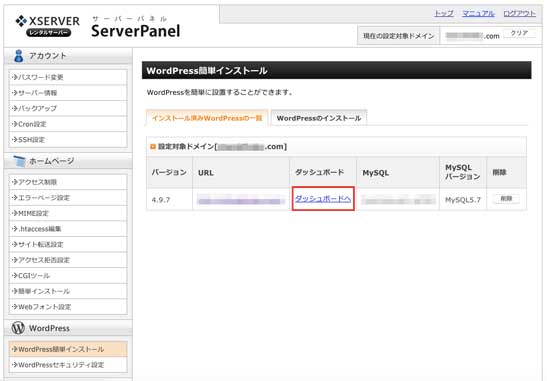
WooCommerce(プラグイン)のプラグインと対応したテーマをインストールする
WordPressがインストールできたら、早速WooCommerce対応のテーマを探しましょう。
念の為、ログインページはこんな感じです。ここから管理画面にログインしてください!
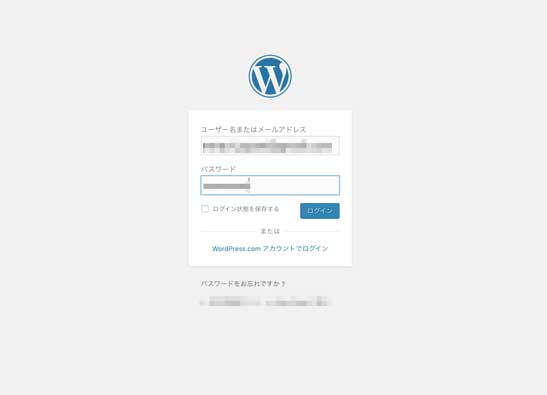
WordPressの管理画面のメニューの【外観】から【テーマ】をクリックします。
左上の【新規追加】を押すと【テーマを追加】の画面が開くので、右上の「テーマを検索…」に“WooCommerce”と入力して検索します。
するとWooCommerce対応のテーマがたくさん表示されるので、自分のイメージに合うものをインストールしてください。
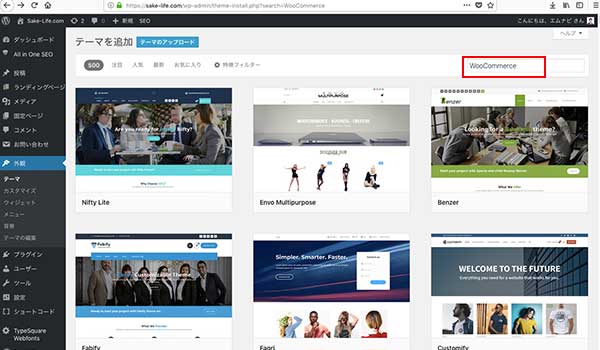
次に必ず必要なのがWooCommeceのプラグイン。
WordPressの管理画面のメニューの【外観】から【プラグイン】をクリックして、右上の【プラグインの追加】を押し、“WooCommerce for Japan”で検索をかけて、対象のプラグインを【今すぐインストール】を押してインストールします。
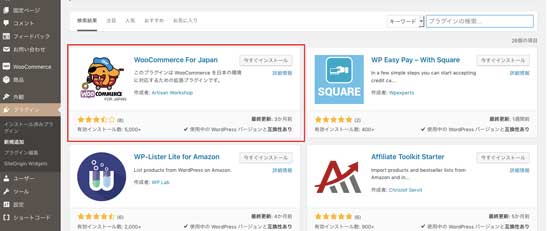
注:私は通常のWooCommerceを入れていますが、日本でECを運用する場合はWooCommerce for Japanの方が住所の並び(海外は番地から書きます)や代引き決済(海外では聞いたことがありません)に対応するなどカスタマイズされています。
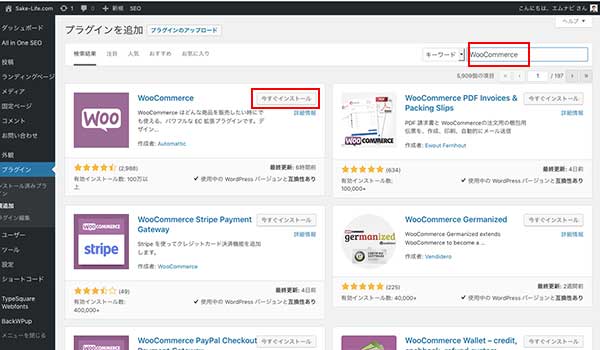
WooCommerceをインストールすると、管理画面の左側のメニューバーに【WooCommerce】と【商品】という項目が追加され、いろいろな設定ができます!
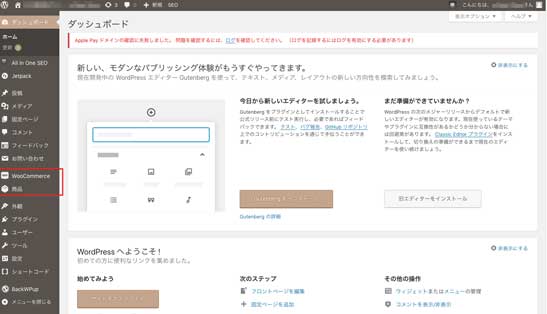
実際に表示しなくてはいけない文言や注意点はこちらに紹介しているので、あわせてご確認ください!
(『お酒のECサイトを作成する際に注意すべきポイント』はこちら)
決済システム
私はPayPalとStripeを使っています。しかし、申請書類を作る目的ではそこまでチェックされないので、運用フェーズ前に対応してください。
まとめ
- ECサイトの構築方法はいろいろあるけれど、WordPressに慣れている方ならWooCommerceが早くておすすめ
- 納品書や年齢確認もプラグインを使えばHTMLやCSSなどの専門的な知識がなくても大丈夫。
- 決済システムのPayPalとStripeも対応。